専用アプリはいらない?進化したiPhoneの写真アプリ
iPhone 7が発売されて一ヶ月。iPhone 7 plusに機種変をした人は、とくにカメラの進化に驚いていることだろう。
2つのカメラを利用して、被写体に明確にピントを合わせながら背景をぼかす「ポートレートモード」は目玉機能のひとつだ。
通常のiOS 10ではまだ体験できないが、Appleが配布しているパブリックベータ版のiOS 10では、ポートレートモードを使用することができる。

▲ポートレートモードで撮った写真
今回のiPhone 7は、このポートレートモードが何かと話題だが、写真関連でいうと、「写真」アプリがより使いやすく便利になった。
撮った写真からアルバムを自動作成、スライドショー再生、人の顔を判別し人ごとに写真を振り分けるピープルなどの機能が加わった。
ほかにも、写真の加工機能もパワーアップしている。この機能が専用アプリ顔負けの機能なので紹介する。
画像をもっと見る
■新機能「Markup」を使いこなす
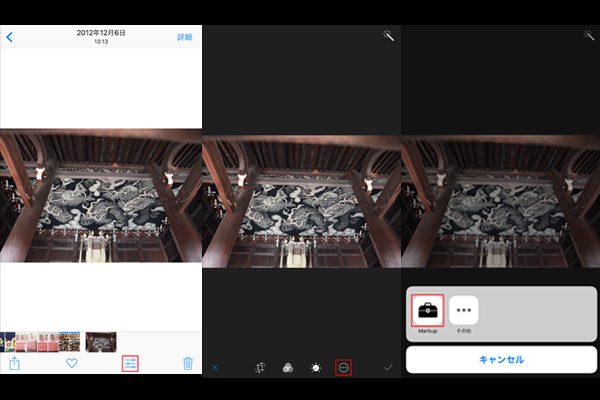
新機能のMarkupは、写真にイラストやテキストを簡単に挿入できる。
まず加工したい写真を開き、写真の下部に表示されるアイコンをタップ(写真左)。続いて次のアイコンをタップする(写真中)。表示されたMarkupをタップ(写真右)で、編集画面が開く。
例えば、ペンツール(左下、ペンのアイコン)で星を描いてみる。意外に書くのが難しくいびつになってしまったが、そんなときは画像の下に星のアイコンをタップすると、キレイな星に調整される。
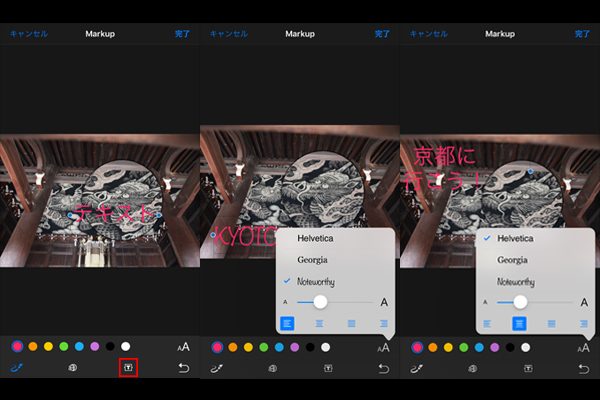
緑の○を動かして調整すれば、多角形の星も簡単に作れる。その他、丸・三角・四角、ハートの図形、線などはキレイな形に整えることができるようだ。
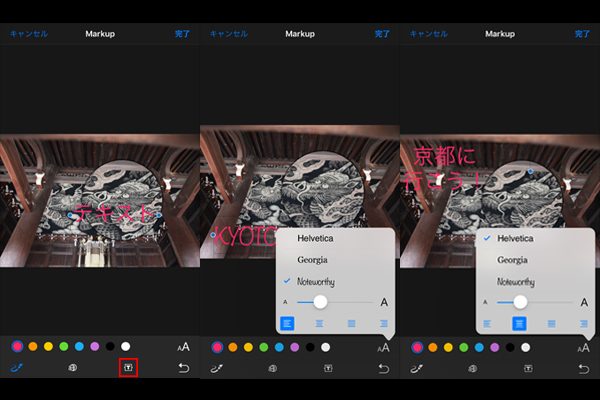
テキストも簡単に大きさや文字を変更できる。文字の中央揃えや左揃えなどの指定も可能だ。
関連記事:カメラマンに聞いた!簡単におしゃれな写真を撮るたった2つの秘訣
■注目してもらいたい部分を拡大表示
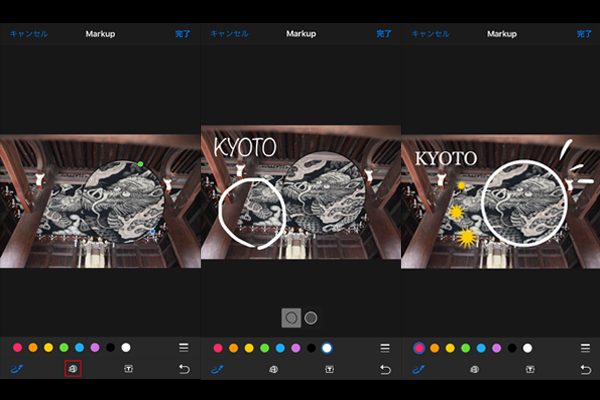
ペンツールの隣の“a”アイコンをタップすると、丸く切り取られ青と緑の丸がついた円が表示される。青い○はサイズを調整、黄緑の○で中の部分の大きさを調整する。
これらを組み合わせて使用することで、以前にはできなかった面白い加工写真を作ることも可能だ。

関連記事:プロカメラマンが指摘!にわかカメラ女子が知るべき3つのこと
■知ってるとちょっと便利な機能
最後に、写真を一度に大量に消したい人にちょっとした豆知識を紹介する。
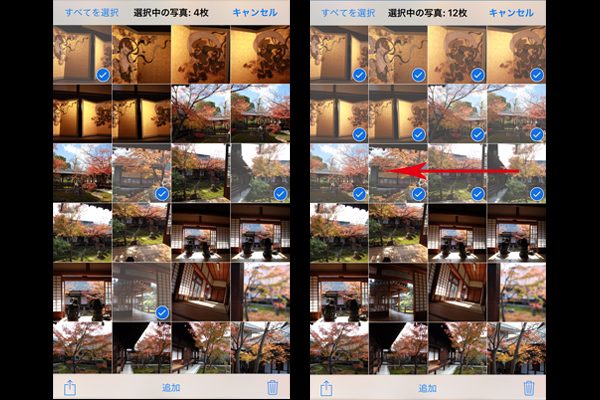
普段通り写真を削除する際に使用する「選択」をタップして、いらない写真を横にスライドして行くと一気にチェックマークが付く。これで撮りすぎた写真を簡単に削除できる(逆にスライドすればチェックマークは消える)。
いらない写真を整理しつつ、素敵に加工した写真でフォルダを埋めてみてはいかがだろうか。
(取材・文/しらべぇ編集部・砂流恵介)













